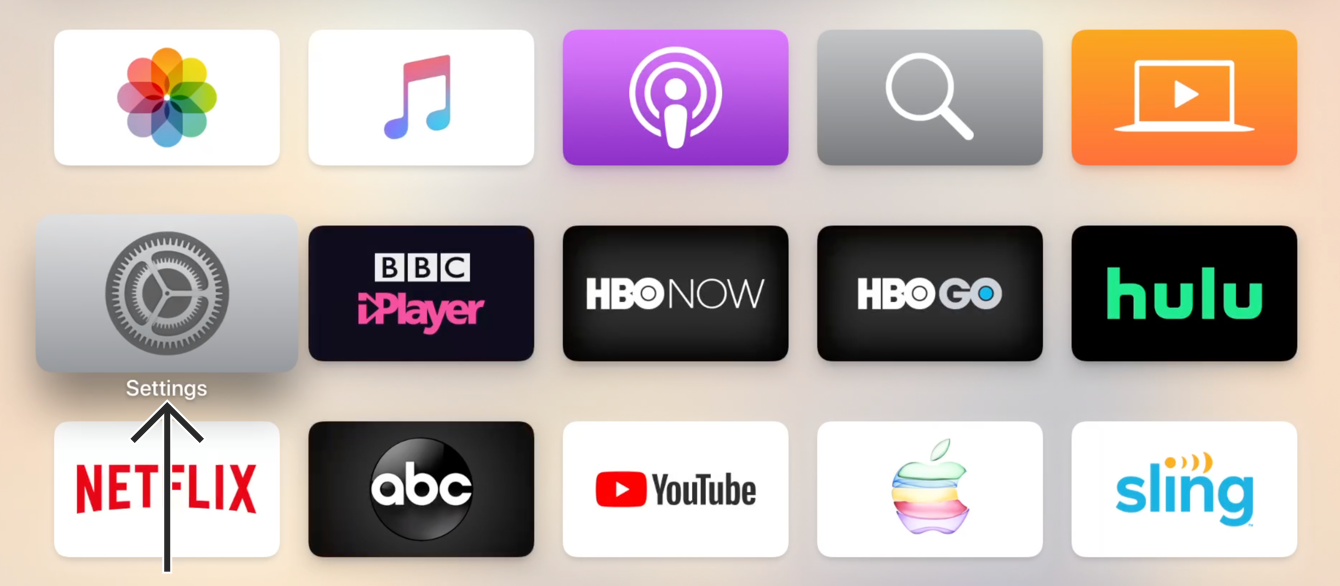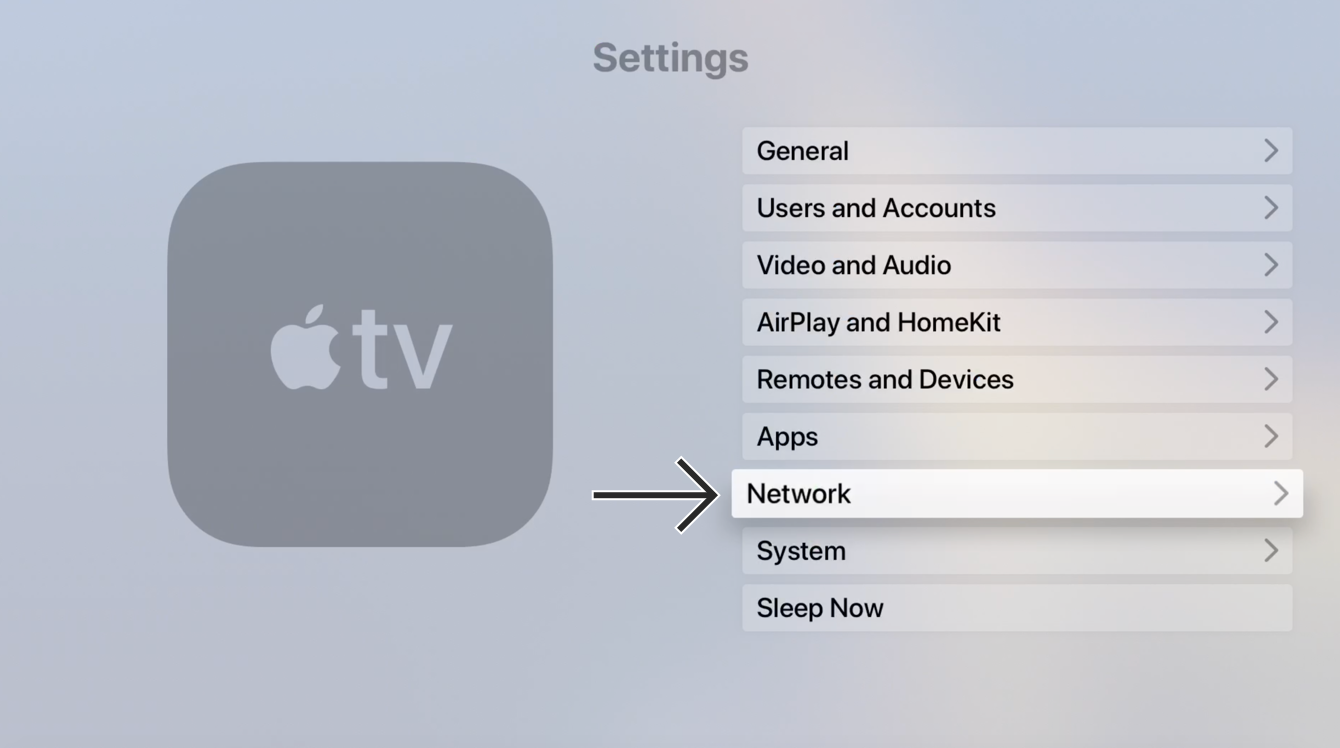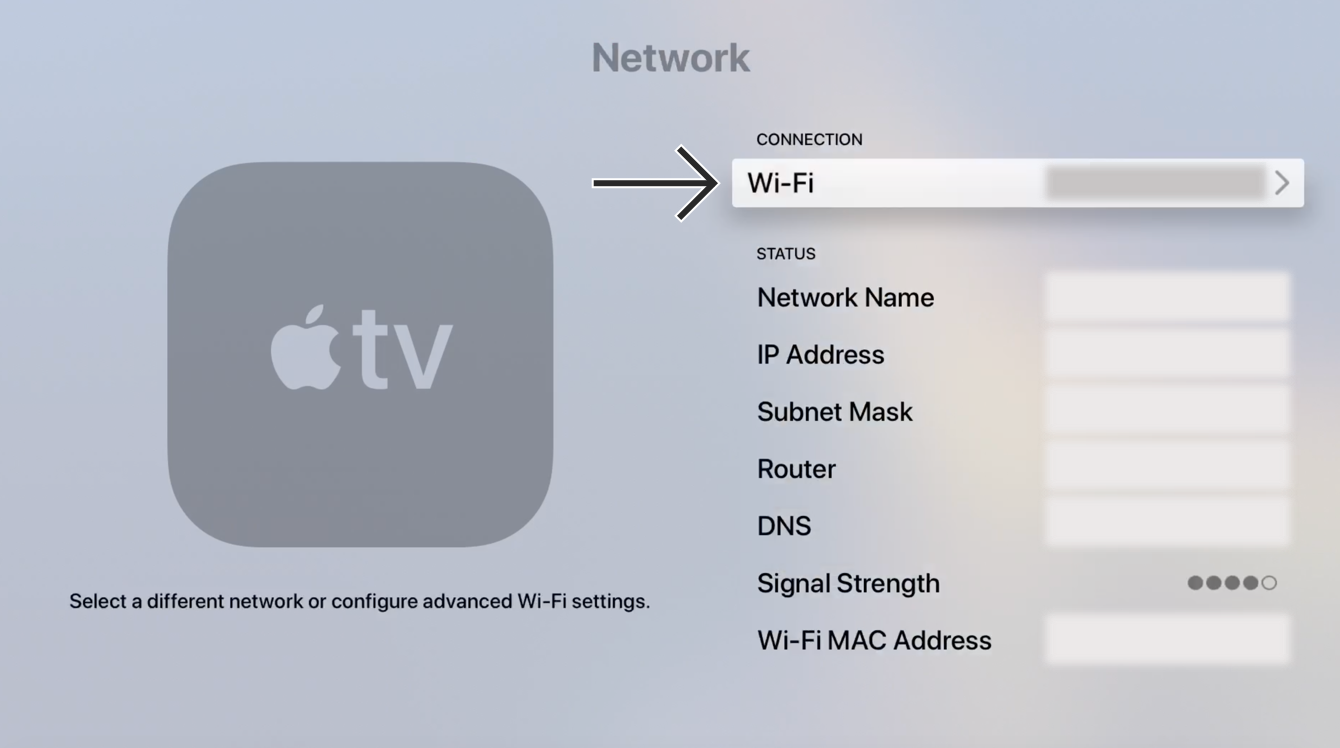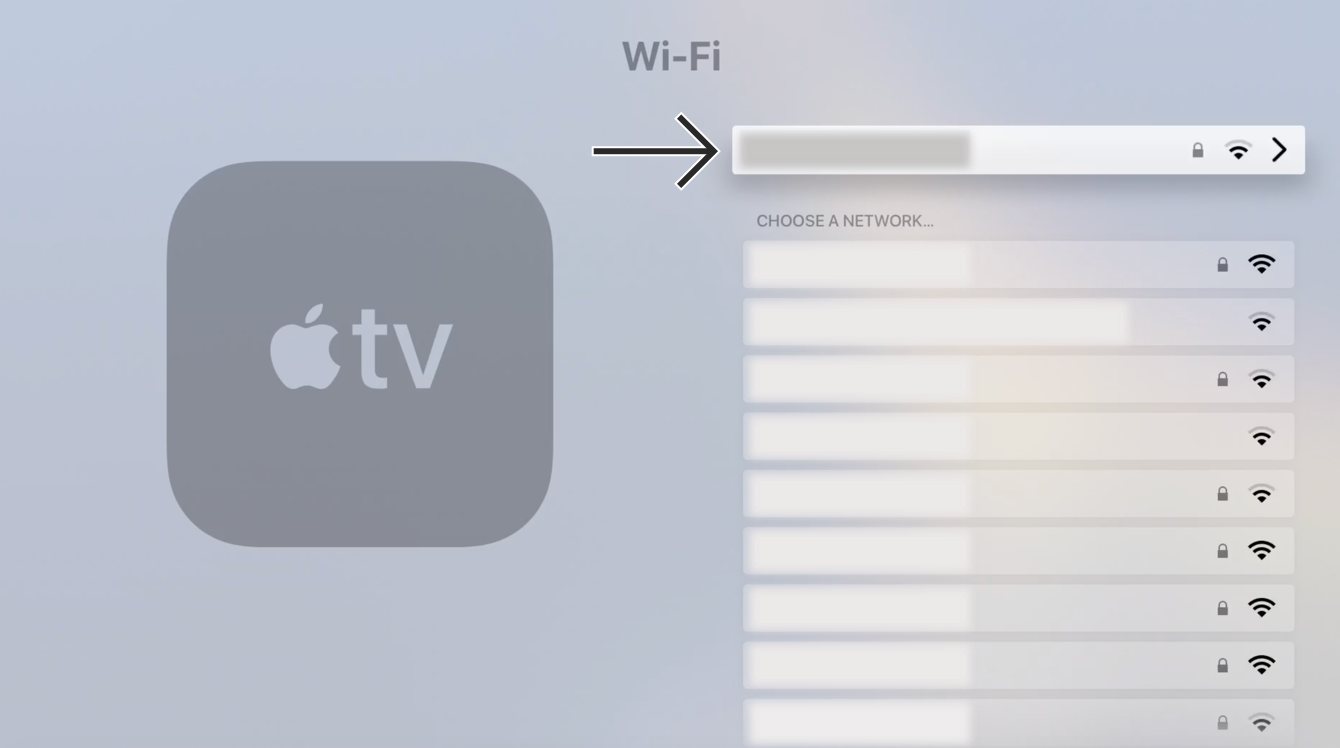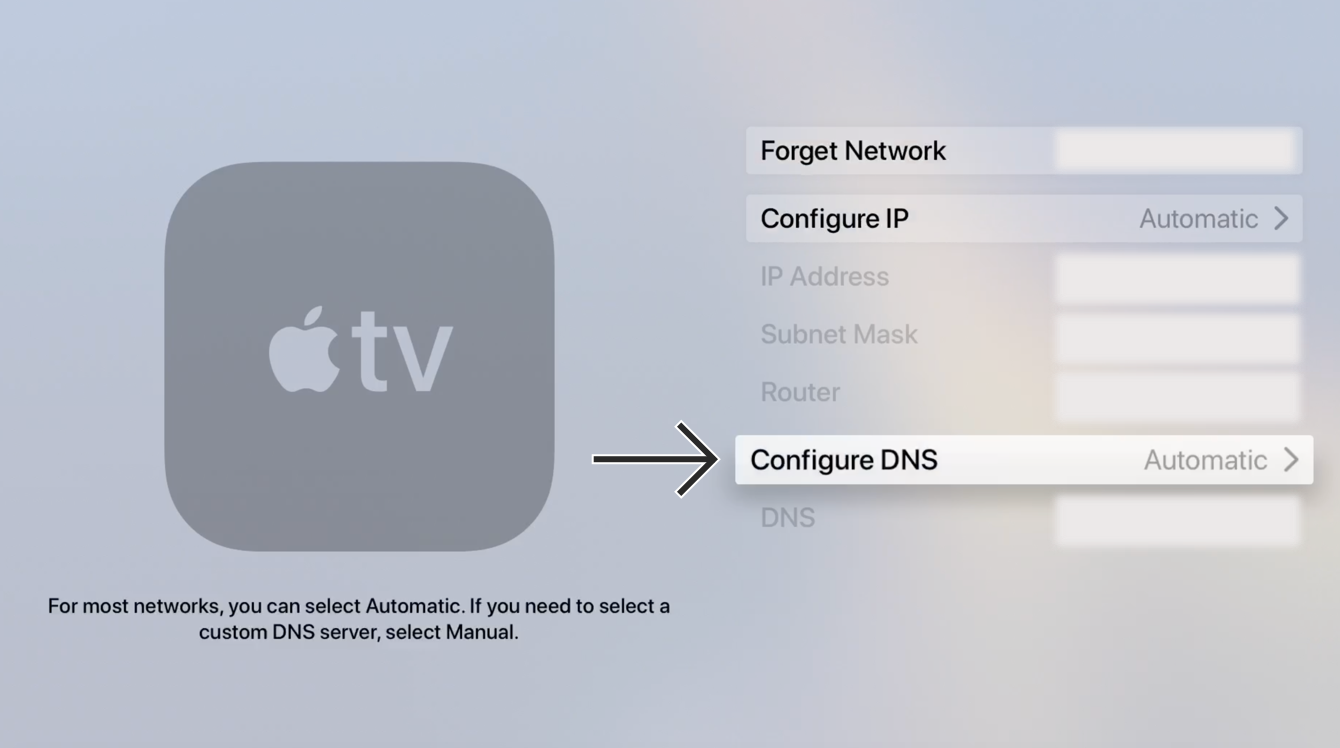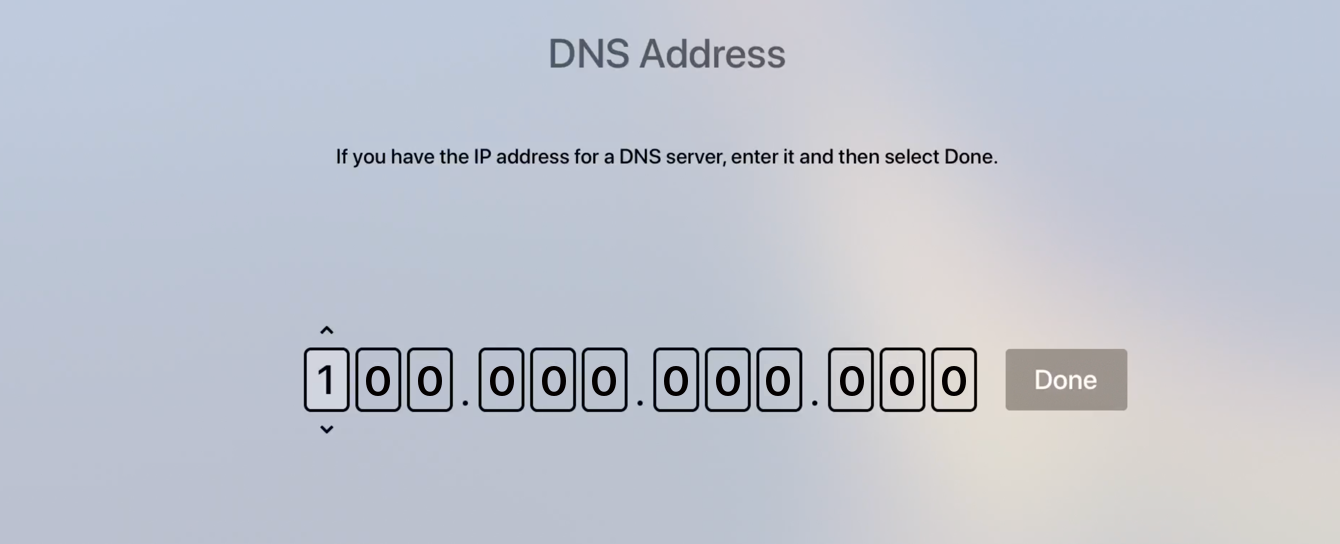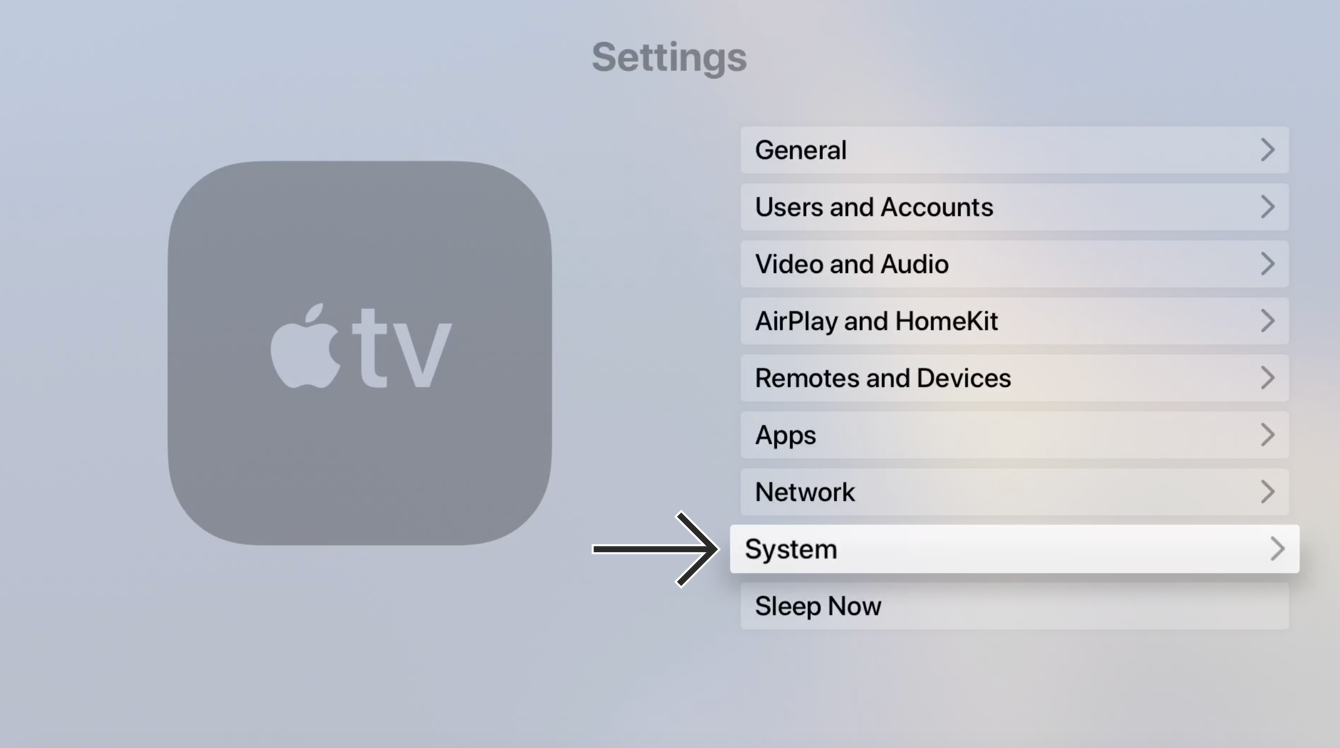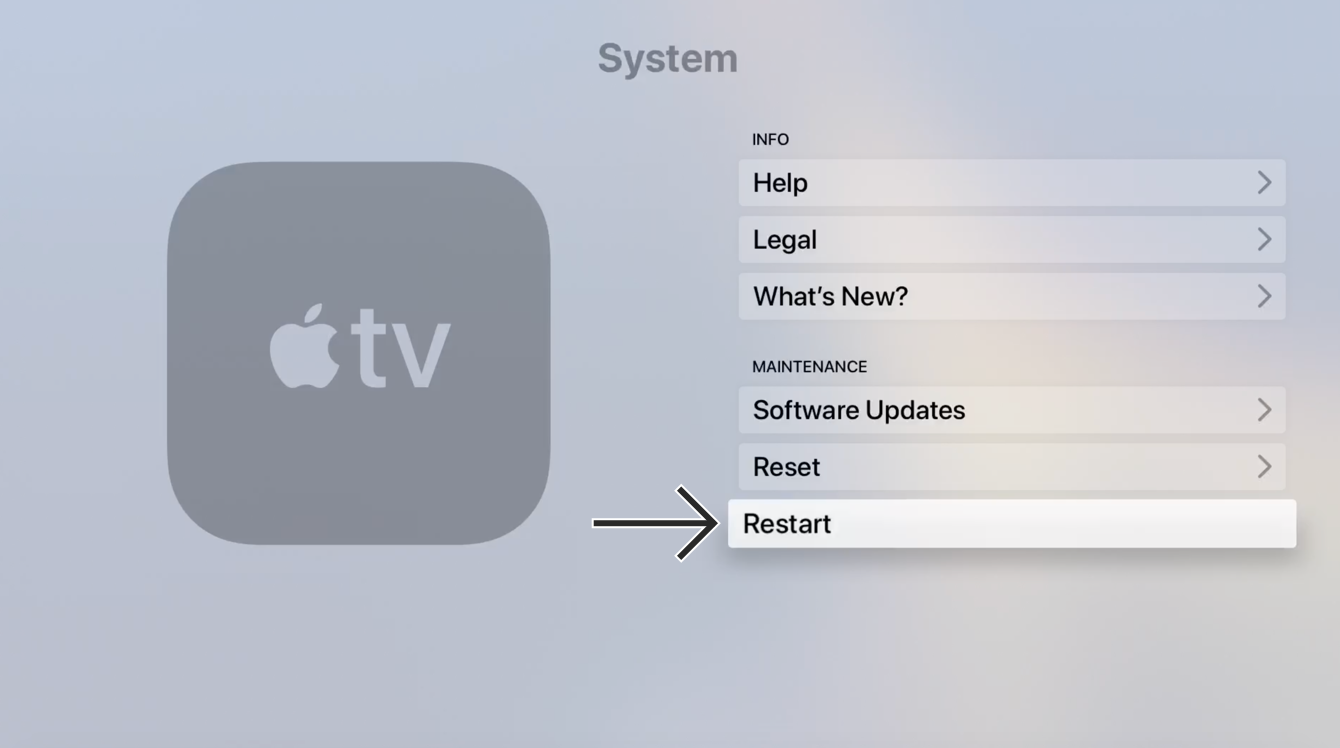ต้องการ VPN หรือ DNS สำหรับ Apple TV ของคุณหรือไม่?
รับ ExpressVPN ตอนนี้
บัญชี ExpressVPN หนึ่งบัญชี อุปกรณ์ทั้งหมด
รับแอปฟรีสาธิตนี้จะแสดงวิธีการตั้งค่า Apple TV tvOS (รุ่นที่ 4 และใหม่กว่านั้น) ให้เข้ากับ MediaStreamer ด้วยการเปลี่ยนการตั้งค่า DNS ของคุณ
MediaStreamer คือบริการ DNS ที่ได้รับการออกแบบมาเพื่อเพิ่มระดับประสบการณ์การสตรีมของคุณ หากเดิมอุปกรณ์ของคุณไม่รองรับ VPN MediaStreamer คือทางเลือกสำรองอันเยี่ยมยอดสำหรับการสตรีม
สำหรับการใช้ MediaStreamer อย่างราบรื่น คุณต้องลงทะเบียนที่อยู่ IP ของคุณบนเว็บไซต์ ExpressVPN ซึ่งนี่จะทำให้ ExpressVPN สามารถจดจำที่อยู่ IP ของคุณและอนุญาตให้อุปกรณ์ของคุณเข้าถึง MediaStreamer ได้ ในทางกลับกัน คุณยังสามารถรับชื่อโฮสต์ DDNS ของคุณและลงทะเบียนชื่อโฮสต์บนเว็บไซต์ ExpressVPN
หมายเหตุ: MediaStreamer ไม่ใช่ VPN และไม่ได้มอบประโยชน์ด้านความเป็นส่วนตัวและความปลอดภัยของ VPN คุณจะไม่สามารถเปลี่ยนตำแหน่งได้ด้วยการใช้เพียง MediaStreamer
หากคุณมีอุปกรณ์ iOS คุณสามารถมิเรอร์เนื้อหาไปยัง Apple TV ของคุณ โดยไม่ต้องใช้ MediaStreamer
ยังไม่ได้เป็นลูกค้าใช่หรือไม่? เรียนรู้เพิ่มเติมเกี่ยวกับ ExpressVPN สำหรับ Apple TV
ข้ามไปยัง…
1. ลงทะเบียนที่อยู่ IP ของคุณบนเว็บไซต์ ExpressVPN
2. รับที่อยู่ IP MediaStreamer ของคุณ
3. กำหนดค่าเซิร์ฟเวอร์ DNS บน Apple TV ของคุณ
4. รีสตาร์ต Apple TV ของคุณ
ฉันไม่สามารถเข้าถึงหรือสตรีมวิดีโอได้
แคสต์หรือมิเรอร์จากอุปกรณ์ของคุณไป Apple TV
1. ลงทะเบียนที่อยู่ IP ของคุณบนเว็บไซต์ ExpressVPN
ไปที่หน้าการตั้งค่า DNS ของ ExpressVPN จากนั้นกรอกข้อมูลลงชื่อเข้าใช้ ExpressVPN แล้วคลิกลงชื่อเข้าใช้
กรอกรหัสเปิดใช้งานที่ส่งไปที่อีเมลของคุณ
ในส่วน ลงทะเบียนที่อยู่ IP คลิกลงทะเบียนที่อยู่ IP ของฉัน หากเป็นคำว่า “ลงทะเบียนแล้ว” อยู่แล้วถัดจากที่อยู่ IP ของคุณ ไม่จำเป็นต้องเลือกตัวเลือกนี้อีกครั้ง
เปิดใช้งานลงทะเบียนที่อยู่ IP ของฉันโดยอัตโนมัติ แนะนำให้ทำเช่นนี้เพราะมันจะติดตามการเปลี่ยนแปลงที่อยู่ IP ของคุณโดยอัตโนมัติ
หากคุณได้เปิดใช้งานการลงทะเบียนที่อยู่ IP ของคุณโดยอัตโนมัติเอาไว้แล้ว คุณจะสามารถอัปเดตที่อยู่ IP ของคุณได้เสมอด้วยการใช้แอป ExpressVPN บนอุปกรณ์ของคุณหรือลงชื่อเข้าใช้บัญชี ExpressVPN ของคุณ
ต้องการความช่วยเหลือ? ติดต่อฝ่ายสนับสนุน ExpressVPN เพื่อรับความช่วยเหลือในทันที
2. รับที่อยู่ IP MediaStreamer ของคุณ
ไปที่ หน้าการตั้งค่า ExpressVPN จากนั้นกรอกข้อมูลลงชื่อเข้าใช้ ExpressVPN แล้วคลิกลงชื่อเข้าใช้
กรอกรหัสเปิดใช้งานที่ส่งไปที่อีเมลของคุณ
จากด้านขวา คุณจะพบที่อยู่ IP เซิร์ฟเวอร์ DNS ของ MediaStreamer
เปิดหน้าต่างนี้ไว้ เพราะคุณจะต้องใช้ข้อมูลนี้ในการตั้งค่าภายหลัง
ต้องการความช่วยเหลือ? ติดต่อฝ่ายสนับสนุน ExpressVPN เพื่อรับความช่วยเหลือในทันที
3. กำหนดค่าเซิร์ฟเวอร์ DNS บน Apple TV ของคุณ
จาก Apple TV ของคุณ เปิด การตั้งค่า
ในการตั้งค่า เลือก เครือข่าย
ในเมนู เครือข่าย เลือกการเชื่อมต่อปัจจุบันของคุณที่ใช้งานอยู่ (ในกรณีของเราก็คือ การเชื่อมต่อ Wi-Fi)
ในเมนู Wi-Fi เลือกเครือข่าย Wi-Fi ของคุณเพื่อเข้าถึงการตั้งค่าของมัน
ในเมนูการตั้งค่าของการเชื่อมต่อ เลื่อนลงมาแล้วเลือกกำหนดค่า DNS
ในตัวเลือก กำหนดค่า DNS เลือก กำหนดค่าด้วยตนเอง
คุณจะถูกพามายังหน้าจอการป้อน DNS ด้วยตนเอง
หมายเหตุ: โปรดจดบันทึกการตั้งค่า DNS ปัจจุบันของคุณเอาไว้หากคุณเคยกำหนดค่าด้วยตนเองก่อนหน้านี้ หากไม่เคยคุณสามารถตั้งให้ กำหนดค่า DNS เป็นอัตโนมัติ อีกครั้งเพื่อคืนค่าเดิมของคุณ
กรอกตัวเลขสำหรับที่อยู่ IP DNS ของ MediaStreamer ที่คุณพบก่อนหน้านี้
ต้องการความช่วยเหลือ? ติดต่อฝ่ายสนับสนุน ExpressVPN เพื่อรับความช่วยเหลือในทันที
4. รีสตาร์ต Apple TV ของคุณ
คุณต้องรีสตาร์ต Apple TV ของคุณเพื่อให้การเปลี่ยนแปลง DNS ทำงาน สำหรับการรีสตาร์ต Apple TV ของคุณ ให้กลับไปยังเมนูการตั้งค่า
จากเมนูการตั้งค่า เลือกระบบ
จากเมนูระบบ เลือกรีสตาร์ต
ยินดีด้วย! ตอนนี้คุณพร้อมสำหรับการเข้าถึงบริการ MediaStreamer DNS และเพลิดเพลินกับเนื้อหาที่ถูกบล็อกก่อนหน้าบน Apple TV ได้แล้ว!
หมายเหตุ: MediaStreamer DNS ไม่ใช่ VPN มันไม่ได้มอบประโยชน์ด้านความเป็นส่วนตัวและความปลอดภัยเหมือน VPN
ต้องการความช่วยเหลือ? ติดต่อฝ่ายสนับสนุน ExpressVPN เพื่อรับความช่วยเหลือในทันที
ฉันไม่สามารถเข้าถึงหรือสตรีมวิดีโอได้
หากคุณทำตามขั้นตอนข้างบนแล้วแต่ยังพบปัญหาในการเข้าถึงหรือสตรีมวิดีโอ ติดต่อฝ่ายสนับสนุน ExpressVPN เพื่อรับความช่วยเหลือในทันที
แคสต์หรือมิเรอร์จากอุปกรณ์ของคุณไป Apple TV
การแคสต์และการมิเรอร์เป็นเทคโนโลยีไร้สายที่ให้คุณสตรีมเนื้อหาจากอุปกรณ์ของคุณไปยัง TV ด้วย Apple TV
หากคุณต้องการสตรีมจากอุปกรณ์ของคุณ (ด้วย VPN) ไปยังทีวี Apple TV ของคุณ ต่อไปนี้คือตัวเลือกการแคสต์และการมิเรอร์ที่ใช้งานได้:
| การมิเรอร์หน้าจอ | AirPlay | |
| iOS (พร้อม VPN) | ✔ รองรับ | ✔ รองรับ |
| macOS (พร้อม VPN) | ✔ รองรับ | ✔ รองรับ |
(ทั้งนี้ไม่สามารถแคสต์หรือมิเรอร์เนื้อหน้าจาก Android, Windows, Chromebook หรือ Linux ไปที่ Apple TV ของคุณ)
นอกจากนี้คุณยังสามารถเชื่อมต่อทีวี Apple TV ไปยังเราเตอร์ VPN, VPN ที่ได้รับการกำหนดค่าด้วยตนเอง หรือเราเตอร์ VPN เสมือน ซึ่งจากตัวเลือกนี้ คุณไม่จำเป็นต้องแคสต์หรือมิเรอร์เนื้อหาจากอุปกรณ์ของคุณไปยังทีวี Apple TV ของคุณ เพราะคุณต้องการเพียง Apple TV ที่เชื่อมต่อกับ VPN และทีวีเท่านั้นในการสตรีมเนื้อหา
ต้องการความช่วยเหลือ? ติดต่อฝ่ายสนับสนุน ExpressVPN เพื่อรับความช่วยเหลือในทันที